Bir bilgisayarın yavaşlamasının ana nedenlerinden biri, aynı anda çalışan birçok programın olmasıdır. Onları açmamış olsak da, oturum açtığımız andan itibaren bilgisayarda çalışan birçok program ve süreç var. Bazıları PC'nin doğru çalışması için yararlı ve gerekli, ancak bazıları çok dağılabilir ve devre dışı bırakılırsa iyileştirmek Windows performans .
Bunun birçok nedeni var bir program Windows başlangıcını çalıştırır . Bazı programlar bunu en baştan hizmet kullanıcılarına hazır olmak için yapar (örneğin, Spotify) ve diğerleri, güncellemeleri kontrol etmek ve programı güncel tutmak için, örneğin krom or kerpiç.
Bilgisayarımızın düzgün çalışmasını istiyorsak, temel bakım işlevlerinden biri, Windows'un başında hangi programların yüklendiğini kontrol etmek ve ihtiyacımız olmayan her şeyi devre dışı bırakmaktır.
İşte bunu yapmanın birkaç yolu.
Windows başında Windows'tan açılan programlara bakın
Windows, işletim sisteminin başlangıcında çalışacak şekilde yapılandırılmış programları görüntülemenin iki yolunu sunar. Bu formların ilki görev yöneticisi kendisi. Control + Shift + Esc ve tuşlarına basın. "Başlama" çıkıntı , tüm bu programları görebiliriz.
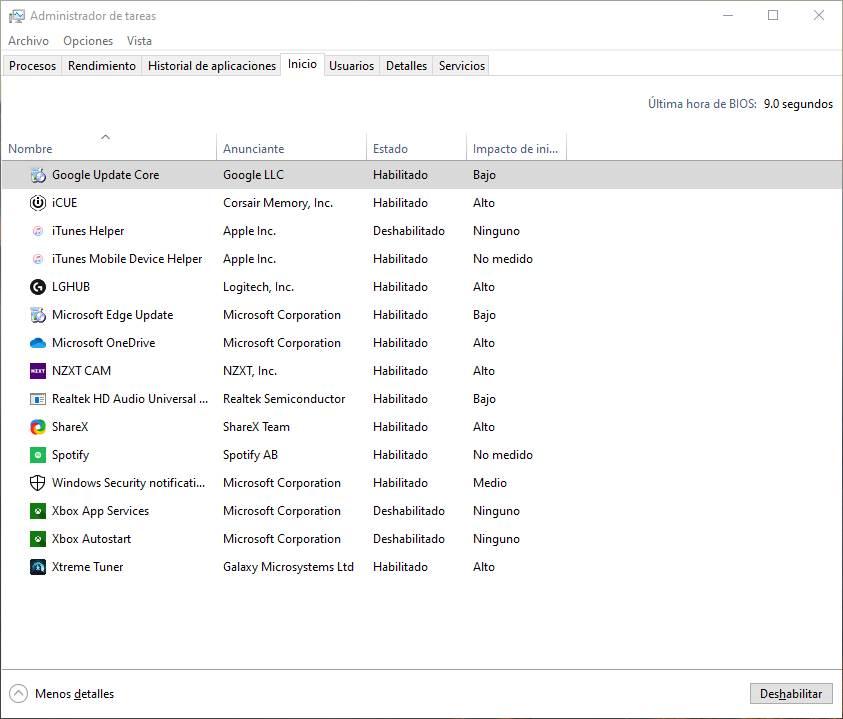
Gördüğümüz gibi, Windows 10 ayrıca her programın PC performansı üzerindeki etkisini görmemizi sağlıyor. Bunlardan herhangi birini sağ tıklatarak devre dışı bırakabiliriz. Böylece, gerekli olmayan her şeyi kaldıracağız ve Windows önyüklememizi daha hızlı yapabilir ve daha iyi çalışabiliriz.
Bunu yapmanın başka bir yolu da Windows başlangıç klasöründen. Bu klasörün içine yerleştirilen her şey PC'nin başında yürütülür, bu nedenle çok fazla gereksiz programınız varsa PC'nizin yavaşlamasına neden olabilir.
Ona ulaşmak için (Windows + R) komutunu yürütebiliriz ” kabuk: başlangıç ”Ve orada bulunan tüm programları inceleyin.
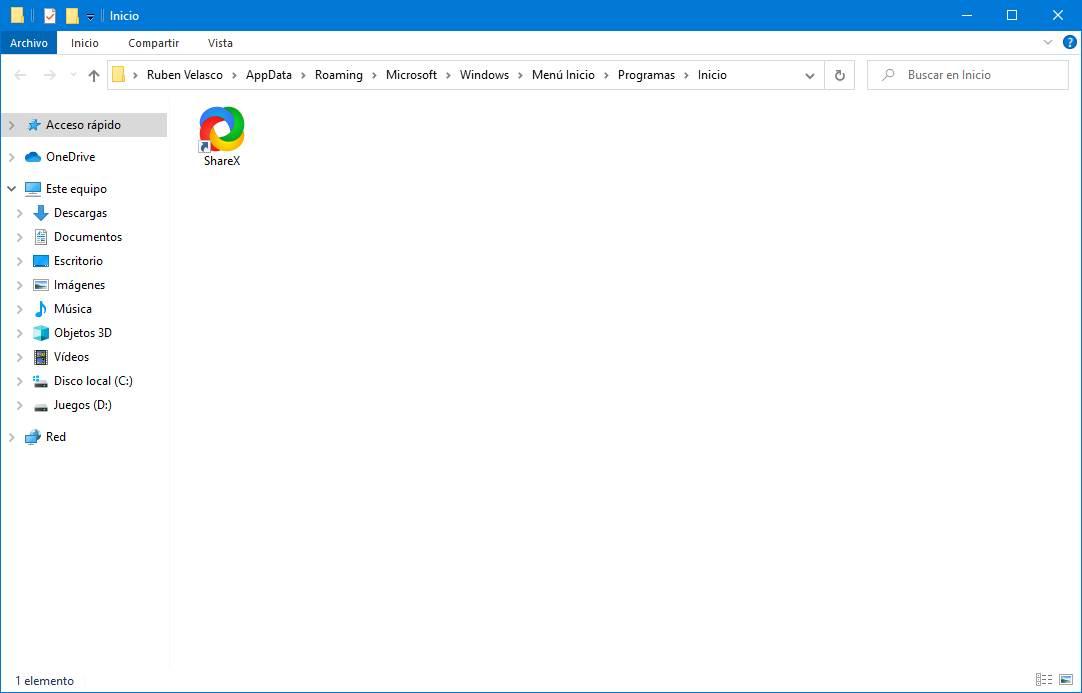
İstemediğimiz veya ihtiyacımız olmayan her şey, Windows önyüklemesini çok daha temiz bırakarak ortadan kaldırabiliriz.
Üçüncü taraf yazılımları kullanma
Windows bilgisayar önyüklemesini kontrol etmek için çeşitli yollar sunsa da, görev yöneticisi ve her şeyden önce başlangıç klasörü çeşitli eksikliklere sahiptir. Bu nedenle, bilgisayarımızda başlayan her şeyi kontrol etmek istiyorsak, daha eksiksiz bazı üçüncü taraf programları kullanmak daha iyidir.
Autoruns örneğin, bu programlardan biridir. Bu parçası Microsoft Sysinternals ve yalnızca Windows başlangıcında çalışan her şeyi kontrol etmemize değil, aynı zamanda onunla ilgili tüm ayrıntıları (kaynağı, zaman damgası vb.) Bilmemize ve Güvenilir veya tehlikeli olup olmadığını öğrenmek için VirusTotal'daki her işlemi kontrol etmemize olanak tanır .
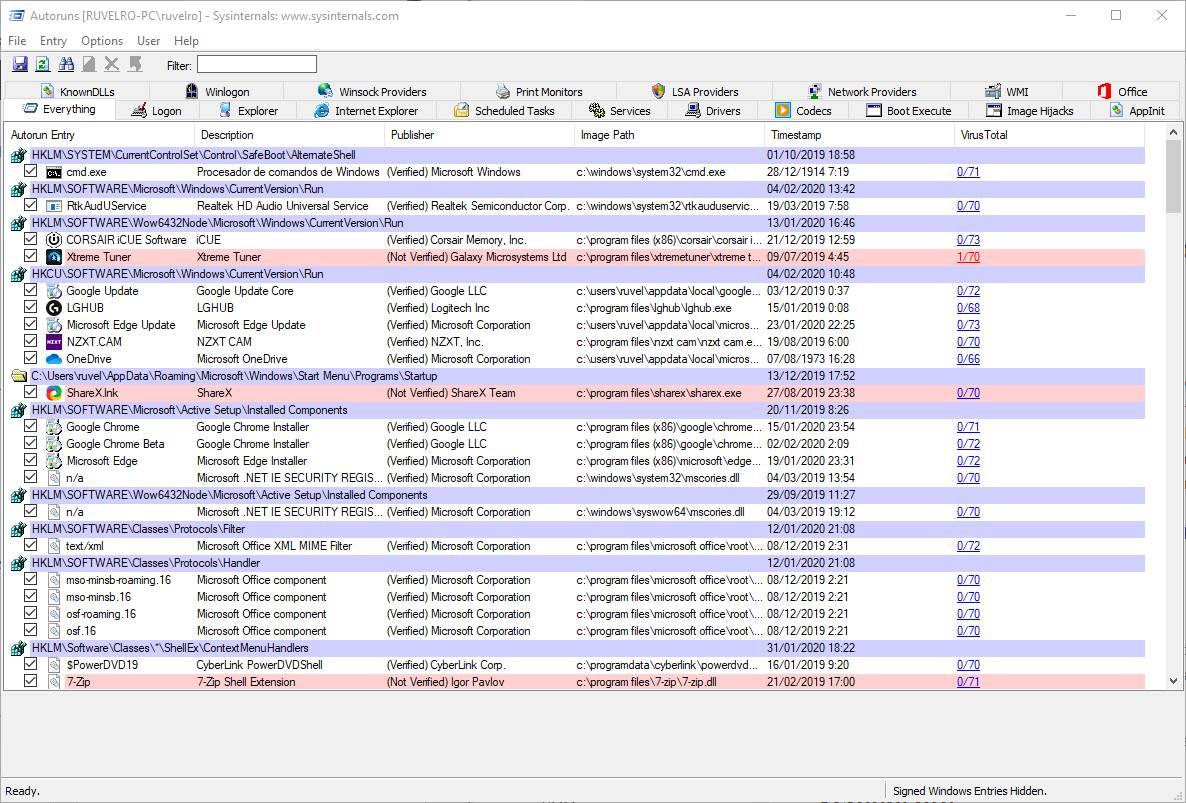
Bu aracı indirebiliriz aşağıdaki bağlantıdan .
PC'nin başında çalışan, ancak çok daha basit olan her şeyi kontrol etmek için başka bir benzer program Autorun Organizer . Önceki program çok eksiksiz ve karmaşık olsa da, Autorun Organizer basit bir şekilde bahis yapar. Bu program tüm bilgisayarımızı analiz edecek ve Windows'un başında çalışan her şeyi bize anlatacak. VirusTotal'daki işlemleri güvenilir olup olmadığını öğrenmek ve diğer kullanıcıların aynı işleme sahip olup olmadığını ve etkinleştirip devre dışı bırakıp bırakmadıklarını görmemizi sağlayacak tam metrikleri görmek için analiz edebiliriz. Şüphe durumunda ne yapacağımızı bilebiliriz.
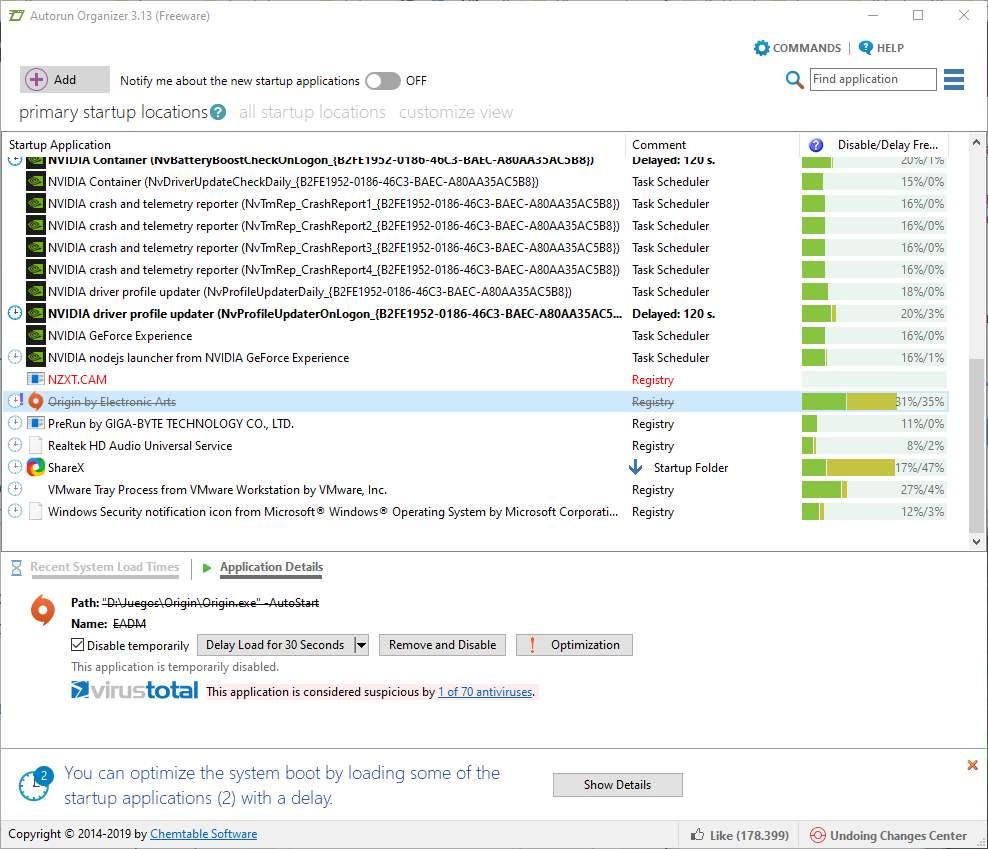
Bu programı indirebiliriz aşağıdaki bağlantıdan .
